
Contenido
es un wiki, lo que significa que muchos artículos están escritos por varios autores. Para crear este artículo, autores voluntarios participaron en la edición y mejora.Regularmente, saldrán actualizaciones de software para el teléfono inteligente HTC Evo 4G LTE con Android. En la mayoría de los casos, las actualizaciones de software saldrán utilizando la tecnología Over The Air (OTA), que es utilizada por HTC o su proveedor de red inalámbrica, pero si no recibe la actualización OTA o si no recibe la actualización OTA. no tiene conexión a Internet, puede actualizar su dispositivo descargando e instalando software directamente desde HTC.
etapas
-
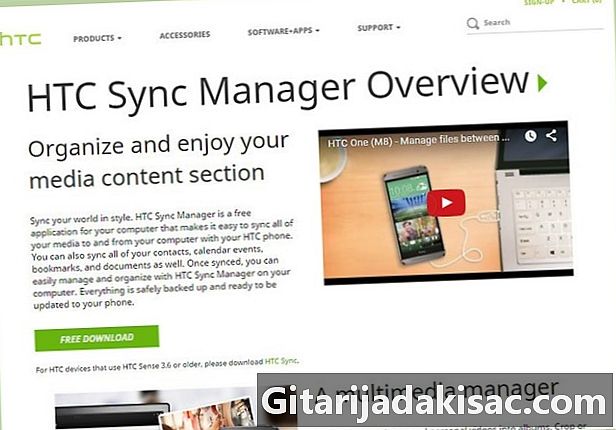
Vaya al sitio web oficial de HTC para acceder al software HTC Sync Manager en http://www.htc.com/fr/software/htc-sync-manager/. -
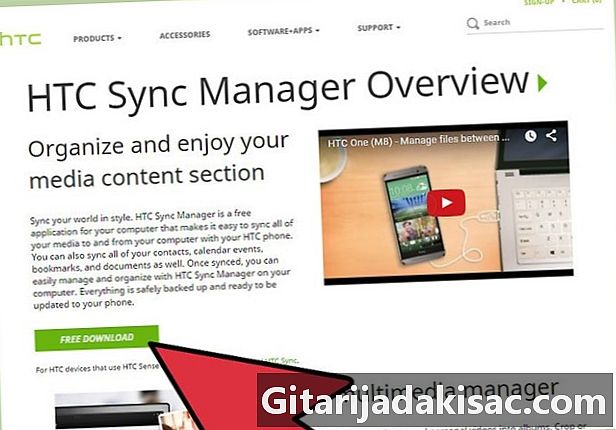
Haga clic en "Descarga gratuita" para descargar el software en su computadora. El software HTC Sync Manager contiene los controladores necesarios para instalar la última actualización de software. -
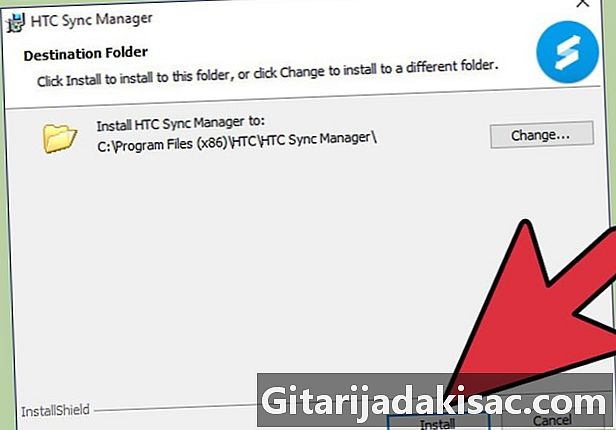
Siga las instrucciones en pantalla para instalar completamente el software HTC Sync Manager. El software se iniciará automáticamente cuando se complete la instalación. -
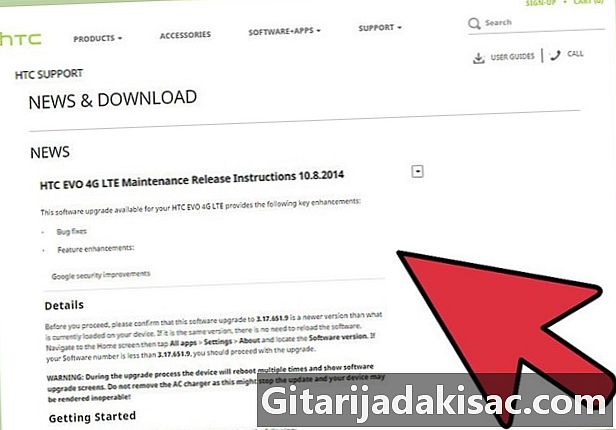
Vaya al sitio web de HTC en http://www.htc.com/us/support/htc-evo-4g-lte-s/news/. -
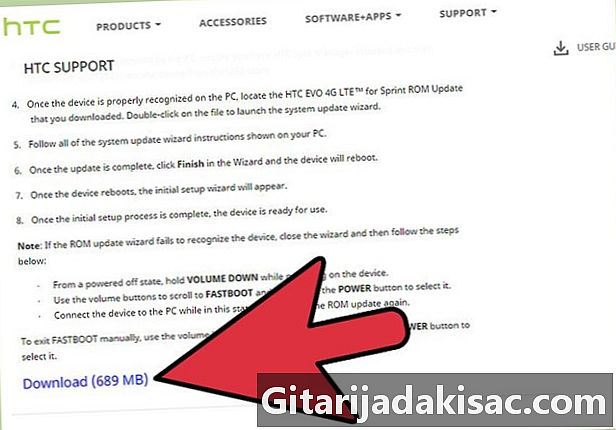
Desplácese hacia abajo en la parte inferior de la página y haga clic en "Descargar (707 MB)". Este archivo se guardará en su computadora y contiene la última actualización de software para su HTC Evo 4G LTE. -

Conecte su dispositivo Android HTC Evo a su computadora con un cable USB. -
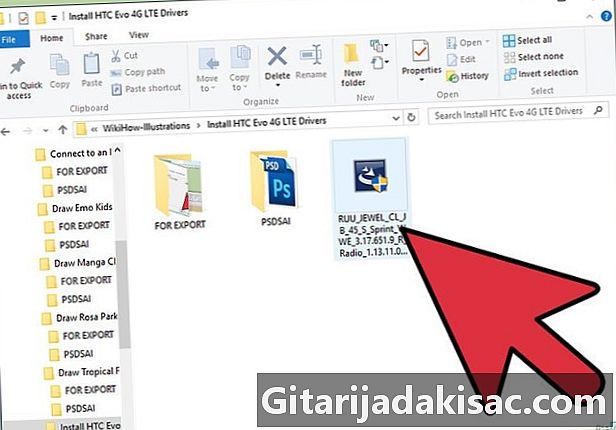
Espere a que su computadora reconozca su teléfono inteligente HTC y luego abra el archivo de actualización de software que guardó en su computadora. El Asistente de actualización de software aparecerá en la pantalla. -
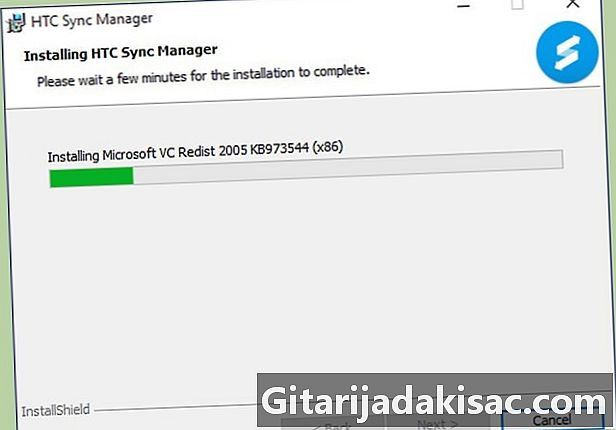
Siga las instrucciones en pantalla para descargar e instalar la actualización en su teléfono inteligente. -
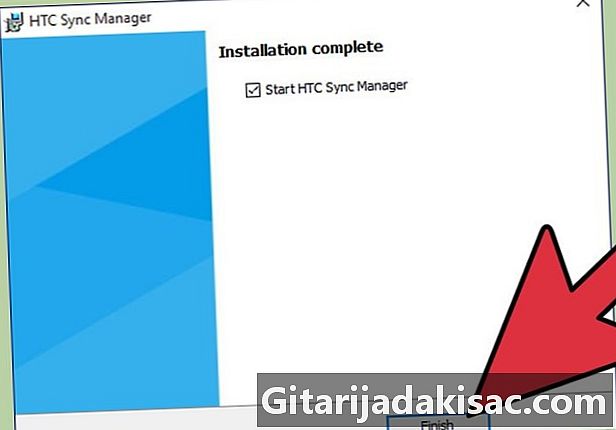
Haga clic en "Finalizar" cuando la actualización se instalará en su HTC Evo. Su teléfono se reiniciará, eliminando toda su información personal y volverá a su configuración original de fábrica. -

Espere hasta que su HTC Evo se haya reiniciado por completo. El asistente de configuración inicial aparecerá en la pantalla que su dispositivo habrá reiniciado. -
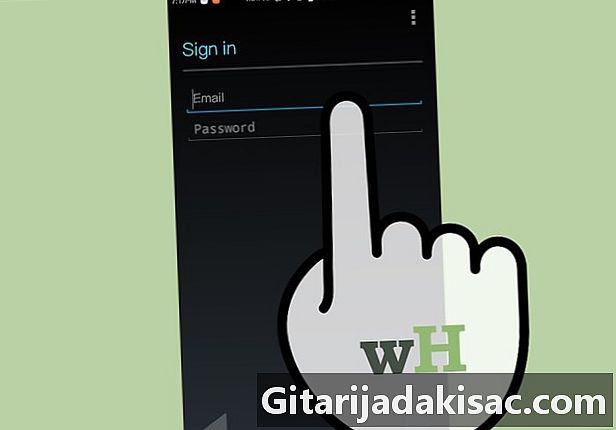
Siga las instrucciones en pantalla para completar el proceso de configuración inicial de su dispositivo. Es posible que se le solicite que ingrese la información de su cuenta de Google e indique sus preferencias personales antes de que su dispositivo esté listo para su uso. -

Desconecte cuidadosamente su HTC Evo de su computadora y retire el cable USB. Su dispositivo ahora estará actualizado con la última versión del software y ahora está listo para usar.